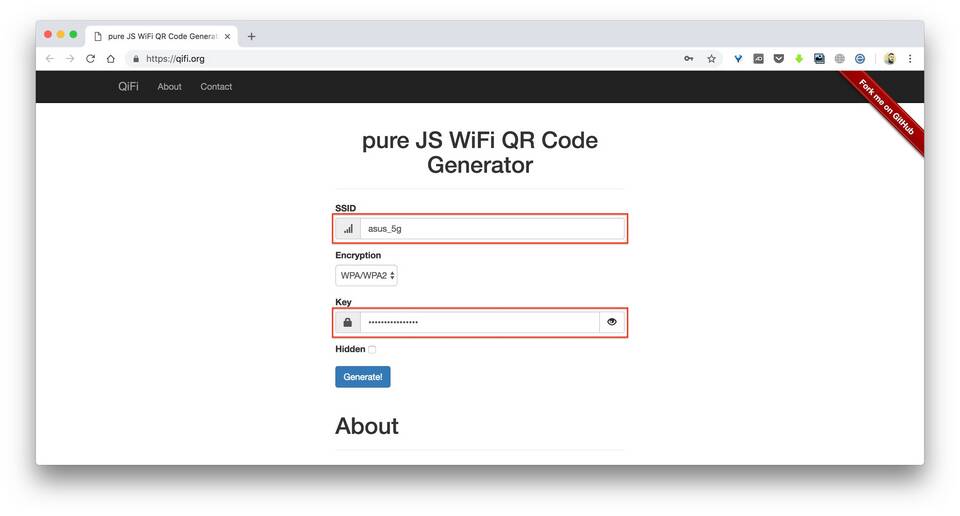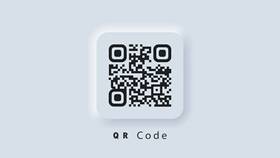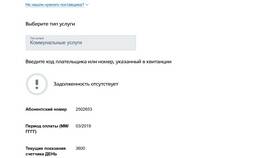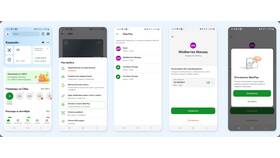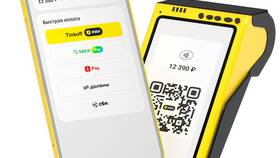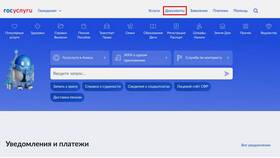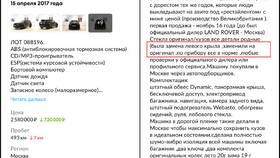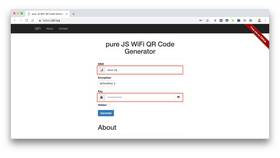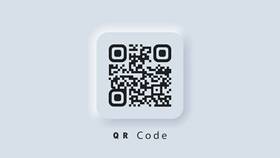QR-код Wi-Fi позволяет быстро подключаться к беспроводной сети без ввода пароля вручную. Рассмотрим способы просмотра и создания таких кодов на разных устройствах.
Содержание
Где найти QR-код Wi-Fi
| Источник | Расположение |
| Роутер | На наклейке сзади или снизу устройства |
| Мобильные устройства | В настройках точки доступа |
| Публичные места | На информационных стендах или табличках |
Как посмотреть QR-код на роутере
- Найдите наклейку на корпусе роутера
- Ищите квадратный штрих-код с логотипом Wi-Fi
- Если кода нет, проверьте документацию к устройству
Как создать QR-код Wi-Fi
На Android
- Откройте "Настройки" → "Сеть и интернет"
- Выберите "Точка доступа и модем"
- Тапните "QR-код точки доступа"
- Система автоматически сгенерирует код
На iOS
- Откройте "Настройки" → "Точка доступа"
- Активируйте "Разрешить другим присоединяться"
- Нажмите на название сети - появится QR-код
Формат данных в QR-коде Wi-Fi
| Параметр | Пример |
| Тип сети | WPA, WPA2, WEP, или открытая |
| Имя сети (SSID) | HomeWiFi |
| Пароль | SecurePassword123 |
Как подключиться по QR-коду
- Откройте приложение камеры на смартфоне
- Наведите объектив на QR-код
- Дождитесь появления уведомления о сети
- Нажмите на уведомление для подключения
Рекомендации по безопасности
- Не публикуйте QR-код домашней сети в открытых источниках
- Регулярно меняйте пароль Wi-Fi
- Используйте WPA2/WPA3 шифрование
- Удаляйте созданные QR-коды после использования
Заключение
QR-код Wi-Fi значительно упрощает процесс подключения устройств к беспроводной сети. Современные роутеры и мобильные устройства позволяют легко просматривать или создавать такие коды. При использовании этой технологии важно соблюдать меры безопасности, чтобы предотвратить несанкционированный доступ к вашей сети.